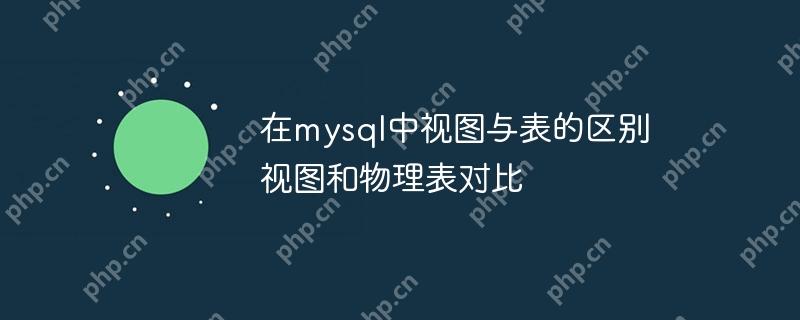本文將指導您如何在Linux系統上配置LAMP服務器的mysql數據庫,涵蓋安裝、配置、安全設置和基本操作等方面。
一、MySQL數據庫安裝
- 更新軟件包列表: 使用以下命令更新系統軟件包列表:
sudo apt-get update
sudo apt-get install mysql-server
安裝過程中,系統會要求您設置MySQL root用戶的密碼,請牢記此密碼。
二、MySQL服務配置
- 啟動MySQL服務: 使用以下命令啟動MySQL服務:
sudo systemctl start mysql
- 設置開機自啟動: 使用以下命令設置MySQL服務在系統啟動時自動啟動:
sudo systemctl enable mysql
- 檢查服務狀態: 使用以下命令檢查MySQL服務的運行狀態:
sudo systemctl status mysql
三、增強數據庫安全性
- 運行安全腳本: 執行以下命令運行MySQL安全安裝腳本,該腳本將引導您完成一系列安全設置,例如設置root密碼、刪除匿名用戶以及禁用遠程root登錄等:
sudo mysql_secure_installation ``` 請仔細按照腳本提示操作。 **四、驗證安裝及配置** 使用以下命令嘗試連接MySQL數據庫: ```bash mysql -u root -p
輸入之前設置的root用戶密碼。如果成功登錄到MySQL命令行界面,則表示MySQL數據庫安裝和配置成功。
五、允許遠程MySQL訪問 (可選)
如果您需要遠程訪問MySQL服務器,請按照以下步驟操作:
- 編輯配置文件: 使用文本編輯器打開MySQL配置文件:
sudo nano /etc/mysql/mysql.conf.d/mysqld.cnf
-
修改綁定地址: 找到bind-address行,將其注釋掉(在行首添加#)或將其值修改為0.0.0.0,保存并關閉文件。
-
重啟MySQL服務: 重啟MySQL服務使更改生效:
sudo systemctl restart mysql
六、遠程連接
現在您可以使用MySQL客戶端工具(例如MySQL Workbench)通過ssh連接到您的服務器,并使用正確的用戶名和密碼訪問MySQL數據庫。 請確保您的防火墻允許MySQL服務器使用的端口(默認是3306)的連接。